Πώς να συγχρονίσετε το ημερολόγιο iCloud στο Outlook 2016
Το Cloud σάς παρέχει ένα ηλεκτρονικό ημερολόγιομπορείτε να χρησιμοποιήσετε για να προγραμματίσετε τα σχέδιά σας, να προσθέσετε νέες συναντήσεις και να δείτε τα υπάρχοντα και να κάνετε βασικά όλα όσα θα κάνατε με μια κανονική εφαρμογή ημερολογίου. Επιπλέον, το ημερολόγιο συγχρονίζεται σε όλες τις συσκευές Apple σας, ώστε όλα τα σχέδιά σας να είναι διαθέσιμα στο iPhone, iPad, Mac και άλλες συνδεδεμένες συσκευές της Apple.
Παρόλο που πολλοί χρήστες μετατοπίζονται προς το παρόντα online ημερολόγια, όπως το iCloud, υπάρχουν χρήστες που εξακολουθούν να χρησιμοποιούν τα ημερολόγια του Outlook για να προγραμματίσουν τις ημέρες και τους μήνες τους. Εάν είστε ένας από αυτούς τους χρήστες, ίσως θελήσετε να μάθετε πώς μπορείτε να διατηρήσετε το ημερολόγιό σας iCloud σε συγχρονισμό με το Outlook.
Ευτυχώς, το iCloud σας προσφέρει έναν τρόπο συγχρονισμούμε το Outlook στον υπολογιστή σας. Αυτό είναι εξαιρετικά εύκολο και ο παρακάτω οδηγός δείχνει πώς μπορείτε να συγχρονίσετε το ημερολόγιο iCloud με το Outlook 2016.
Συγχρονισμός του ημερολογίου iCloud με το Outlook 2016
Βεβαιωθείτε ότι η εφαρμογή του Outlook είναι εγκατεστημένη στον υπολογιστή σας και διατηρήστε τις συνδέσεις iCloud σας εύχρηστες, καθώς θα χρειαστείτε αυτές να έχουν πρόσβαση στο ημερολόγιό σας.
Το πρώτο πράγμα που θα πρέπει να κάνετε είναι να πάτε στοiCloud και συνδεθείτε με το όνομα χρήστη και τον κωδικό πρόσβασής σας. Στη συνέχεια, όταν δείτε τον κανονικό πίνακα ελέγχου iCloud, κάντε κλικ στην επιλογή που δηλώνει το Ημερολόγιο και θα μεταφερθείτε στο ημερολόγιο iCloud.

Στη σελίδα ημερολογίου, επιλέξτε το ημερολόγιό σαςθέλετε να συγχρονίσετε με το Outlook, κάντε κλικ στο εικονίδιο τροφοδοσίας δίπλα σε αυτό, επιλέξτε το Δημόσιο Ημερολόγιο και στη συνέχεια κάντε κλικ στην επιλογή Αντιγραφή συνδέσμου για να αντιγράψετε τη σύνδεση του ημερολογίου σας. Επικολλήστε το σύνδεσμο του ημερολογίου σε μια νέα καρτέλα στο πρόγραμμα περιήγησής σας και αντικαταστήστε το webcal στη διεύθυνση URL με http και πατήστε enter.
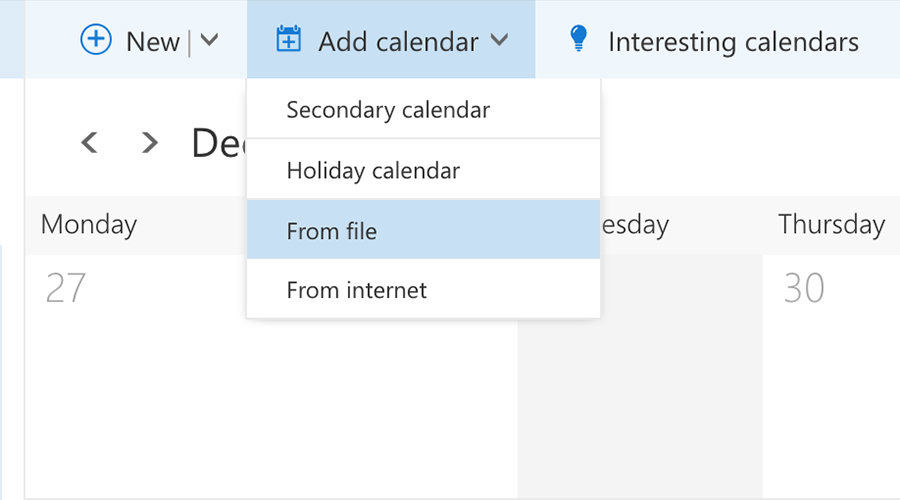
Αυτό που θα κάνει είναι να κατεβάσετε το αρχείο ICS του ημερολογίουστον υπολογιστή σας. Μετά τη λήψη του αρχείου, ανοίξτε το Outlook 2016 και κάντε κλικ στο κουμπί Προσθήκη νέου ημερολογίου ακολουθούμενο από αρχείο. Επιλέξτε το ληφθέν αρχείο και το ημερολόγιό σας iCloud θα αρχίσει να συγχρονίζεται με το Outlook.
Συγχρονίστε το ημερολόγιο iCloud με το Outlook 2016 χρησιμοποιώντας ένα σύνδεσμο
Αν προτιμάτε να συγχρονίζετε το ημερολόγιο iCloud με το Outlook 2016 χρησιμοποιώντας έναν σύνδεσμο και όχι ένα αρχείο, τότε ακολουθούν τα βήματα που πρέπει να ακολουθήσετε:
Επικεφαλίστε στον ιστότοπο iCloud και επιλέξτε ημερολόγιο. Αντιγράψτε τη σύνδεση για το ημερολόγιο, αλλά μην αφαιρέσετε αυτή τη φορά το webcal. Κρατήστε το όπως είναι.
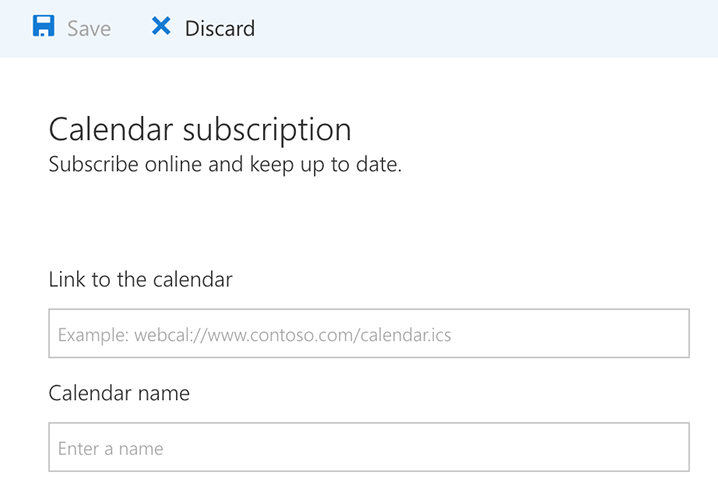
Ανοίξτε το ημερολόγιο του Outlook και κάντε κλικ στο Προσθήκη νέουημερολόγιο ακολουθούμενη από Από το Διαδίκτυο. Επικολλήστε τον σύνδεσμο που αντιγράψατε προηγουμένως στην επόμενη σελίδα και το ημερολόγιο iCloud θα αρχίσει να συγχρονίζεται με το Outlook 2016 στον υπολογιστή σας. Έτσι θα μπορούσατε να συγχρονίσετε ένα ημερολόγιο iCloud με το Outlook στον υπολογιστή σας.
Ενώ ο συγχρονισμός ενός ημερολογίου είναι μια καλή ιδέα, είναιεπίσης καλό να έχετε αντίγραφα ασφαλείας των ημερολογίων σας, ώστε να έχετε κάτι να επιστρέψετε σε περίπτωση που τα πράγματα πάνε στραβά. Σε ορισμένες περιπτώσεις, μπορείτε να χρησιμοποιήσετε το iTunes για να δημιουργήσετε αντίγραφα ασφαλείας για τη συσκευή iOS, αλλά τώρα έχετε ακόμη καλύτερες εφαρμογές για να βοηθήσετε στη δημιουργία αντιγράφων ασφαλείας του ημερολογίου της συσκευής σας χρησιμοποιώντας το iCareFone. Αυτό το εργαλείο διαχείρισης iOS σας επιτρέπει να εξάγετε και να εισάγετε Ημερολόγια στο iPhone από / στον υπολογιστή.
Στον Διαχειριστή αρχείων του iCareFone, μπορείτε να επιλέξετε Ημερολόγιο για να φορτώσετε όλα τα ημερολόγια στο iPhone / iPad σας και στη συνέχεια να επιλέξετε όλα ή να επιλέξετε επιλεκτικά ημερολόγια για εξαγωγή στον υπολογιστή ως αντίγραφο ασφαλείας.










